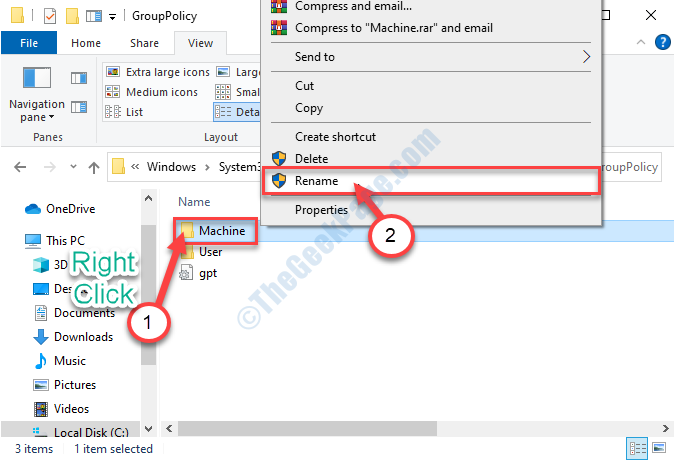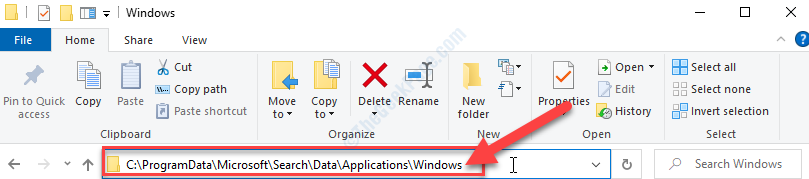Perangkat lunak ini akan menjaga driver Anda tetap aktif dan berjalan, sehingga menjaga Anda tetap aman dari kesalahan umum komputer dan kegagalan perangkat keras. Periksa semua driver Anda sekarang dalam 3 langkah mudah:
- Unduh DriverFix (file unduhan terverifikasi).
- Klik Mulai Pindai untuk menemukan semua driver yang bermasalah.
- Klik Perbarui Driver untuk mendapatkan versi baru dan menghindari kegagalan fungsi sistem.
- DriverFix telah diunduh oleh 0 pembaca bulan ini.
Banyak pengguna Windows 10 mulai mengeluh bahwa kartu suara Sound Blaster X-Fi Xtreme Music mereka tidak berfungsi lagi. Mari kita lihat apa yang mereka katakan. Jika Anda adalah pemilik kartu suara Sound Blaster X-Fi Xtreme Music dan Anda berencana untuk meningkatkan, saya pikir Anda harus membaca terlebih dahulu keluhan yang datang dari seseorang yang telah menginstalnya:
Jika Anda adalah pemilik kartu suara Sound Blaster X-Fi Xtreme Music dan Anda berencana untuk meningkatkan, saya pikir Anda harus membaca terlebih dahulu keluhan yang datang dari seseorang yang telah menginstalnya:
“Saya dapat menggunakan kartu ini dengan driver kreatif win8.1/x64 dan kartu serta perangkat lunak dan driver kreatif terkait semuanya bekerja dengan sempurna pada 2 versi sebelumnya dari pembangunan teknologi. setelah memutakhirkan ke build berteknologi terbaru 9926, saya tidak memiliki suara, namun melihat semua yang ada di suara panel kontrol, dll membuatnya tampak bahwa saya memiliki suara (bilah level hijau memantul ke atas dan ke bawah saat bermain suara).
ketika saya memeriksa manajer perangkat, itu menunjukkan Creative SB X-fi, dan menunjukkan driver berdasarkan materi iklan. Saya mencoba menonaktifkan dan mengaktifkannya, yang telah berhasil di masa lalu. tidak ada perubahan. Saya mencopot kartu di pengelola perangkat dan mem-boot ulang, membiarkannya menginstal ulang. ya! suara... masalah… Saya diatur untuk 5.1 surround, namun semua audio hanya keluar dari 3 saluran depan pada saat yang bersamaan.
Saya mencoba membuka panel kontrol kreatif untuk memeriksa pengaturan pencampuran dan surround saya, dan saya mendapatkan pesan "perangkat audio yang didukung oleh aplikasi ini tidak terdeteksi".. Sekali lagi, ketika saya memeriksa pengelola perangkat, itu menunjukkan Creative SB X-fi, dan menunjukkan driver berdasarkan materi iklan.
Saya mencoba menginstal ulang driver dari creative. Aku kehilangan suara lagi
jika saya menghapus perangkat, driver dan menghapus semuanya dan reboot, itu muncul sebagai perangkat multimedia yang tidak dikenal. satu-satunya cara untuk membuat perangkat dikenali adalah menginstal driver kreatif, namun saya berakhir tanpa suara lagi. jika saya menghapus perangkat, tetapi bukan perangkat lunak atau driver dan mem-boot ulang dan membiarkannya menginstal otomatis, saya mendapatkan suara, tetapi seperti yang dinyatakan seperti di atas, itu tidak memisahkan saluran, dan saya tidak ada perangkat lunak kreatif yang mengakui bahwa saya memiliki kartu itu diinstal. pembaruan otomatis kreatif memang mendeteksinya, tetapi tidak ada pembaruan yang tersedia.”
Saya akan terus mengikuti utas forum asli tempat masalah pertama kali dilaporkan dan akan memberi tahu Anda apakah saya mendengar penyelesaian positif tentang ini. Sementara itu, jika Anda mengetahui solusinya, seperti biasa, jangan ragu dan tinggalkan komentar Anda di bawah agar kami juga dapat membantu orang lain.
MEMPERBARUI: Sejak awal penulisan artikel ini, kami menemukan beberapa solusi tambahan yang dapat membantu Anda memperbaiki masalah ini. Kami akan mencantumkannya di bawah.
Bagaimana cara memperbaiki masalah Sound Blaster X-Fi Xtreme
- Perbarui driver Sound Blaster X-Fi Xtreme Anda untuk Windows 10
Creative merilis banyak pembaruan driver untuk Windows 10 agar kartu suara mereka kompatibel dengan versi OS terbaru. Pergi ke Situs web resmi Creative dan instal driver terbaru untuk kartu Anda.
- Jalankan pemecah masalah Audio/Perangkat Keras dan Perangkat
Windows 10 menampilkan serangkaian pemecah masalah bawaan yang berguna yang akan membantu Anda memperbaiki berbagai masalah teknis hanya dengan mengklik tombol 'Jalankan pemecah masalah' sederhana. Jadi, Anda tidak memerlukan pengalaman pemecahan masalah untuk menggunakan fitur-fitur ini. Cukup buka Pengaturan> Perbarui & Keamanan> Pemecahan Masalah> jalankan dua pemecah masalah yang disebutkan di atas.

- Solusi pemecahan masalah tambahan
Jika dua solusi cepat yang tercantum di atas tidak membantu Anda memperbaiki masalah audio ini, berikut adalah beberapa panduan tambahan yang dapat Anda gunakan:
- Perbaiki Masalah Audio di Windows 10
- Pembaruan Windows 10 April merusak pengaturan audio [FIX]
- Audio berdengung di Windows 10? Inilah 9 cara untuk memperbaikinya
- Perbaiki masalah kartu suara